Mode d’Emploi
Guide d’installation rapide du Postman
Cette page est destinée à fournir les principales informations sur la configuration d’un espace de travail sur Postman et l’importation du modèle d’API Aurora Vision. Une fois la collection importée, nous expliquerons la structure du modèle d’API et comment effectuer une authentification pour la publication de le X-AuroraVision-Token.
Pour des informations détaillées sur Postman et le guide officiel, veuillez vous référer à Postman Learning Center.
Téléchargez le modèle d’API Aurora Vision, lancez Postman et configurez votre espace de travail.
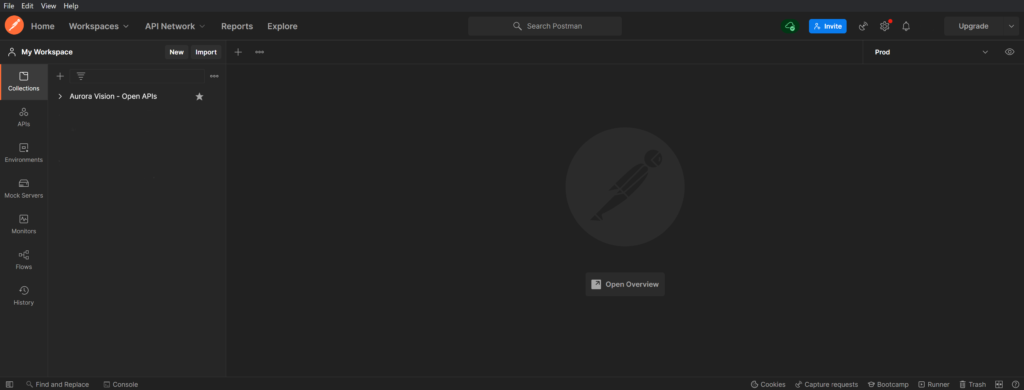
Cliquez sur Importer pour importer une nouvelle collection sur Postman, une fenêtre dédiée s’ouvrira..
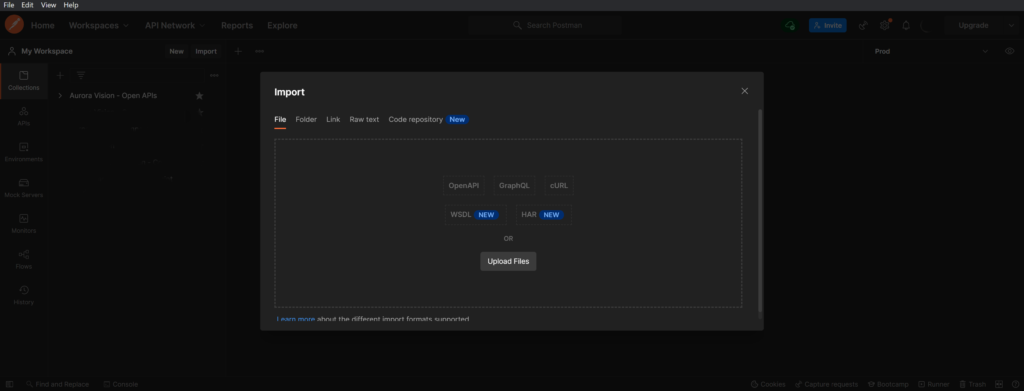
Téléchargez le modèle d’API Aurora Vision que vous avez initialement téléchargé sous forme de fichier (ne vous inquiétez pas s’il s’agit d’un fichier .txt, l’encodage du modèle suit le modèle Swagger selon le langage YAML et Postman le reconnaîtra de toute façon)
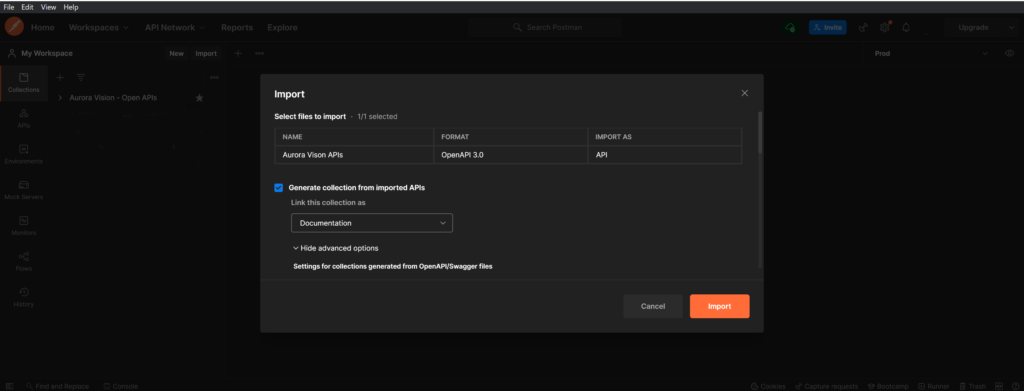
Dans les paramètres d’importation du modèle, définissez :
- Naming requests comme Fallback;
- Set indent character comme Space;
- Collapse redundant folder comme Active;
- Optimize conversion comme Active;
- Request parameter generation comme Example;
- Response parameter generation comme Example;
- Folder organization comme Tags;
- Include auth info in example request comme Active;
- Disable optional parameters comme Inactive;
Cliquez sur Importer et attendez que Postman finisse d’importer le modèle.
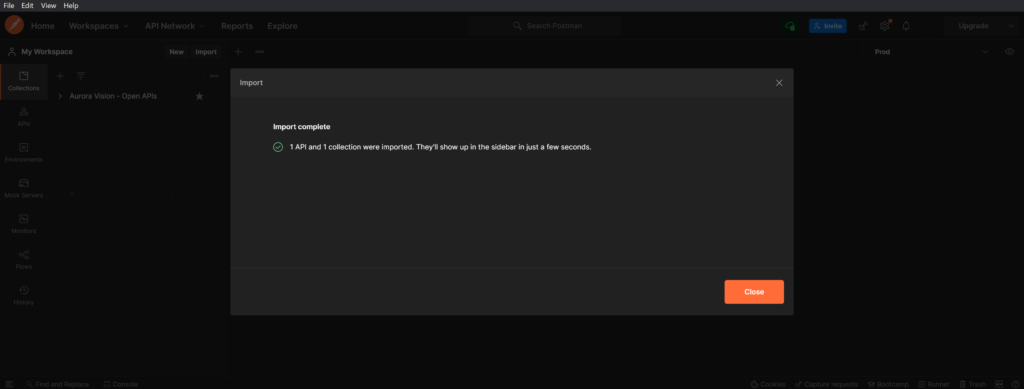
À ce stade, une collection a été créée dans l’espace de travail, sous l’onglet Collections, et un dossier, sous l’onglet API, tous deux portant le nom d’API Aurora Vision.

En élargissant le dossier, toute la hiérarchie des appels proposés sera disponible, divisée par des balises, qui ne sont autres que les suites également présentées dans le modèle Swagger.
Dans le dossier Authentication, sélectionnezGET Authenticate.
L’API d’authentification s’ouvrira, avec le Params onglet en surbrillance.
Pour avoir une réponse correcte, pour la libération correcte d’un X-AuroraVision-Token, il est nécessaire de s’authentifier auprès du service avec les informations d’identification Aurora Vision et le X-AuroraVision-ApiKey.
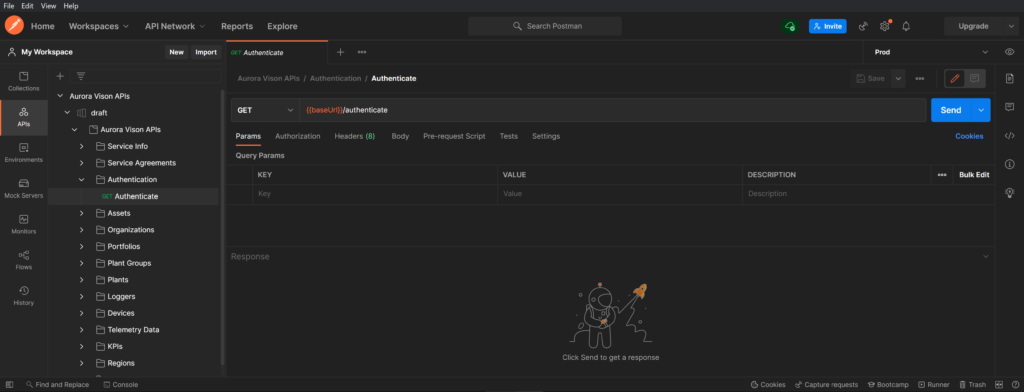
Click on the Authorization tab et à partir de là, sélectionnez Basic Auth depuis le menu déroulant.
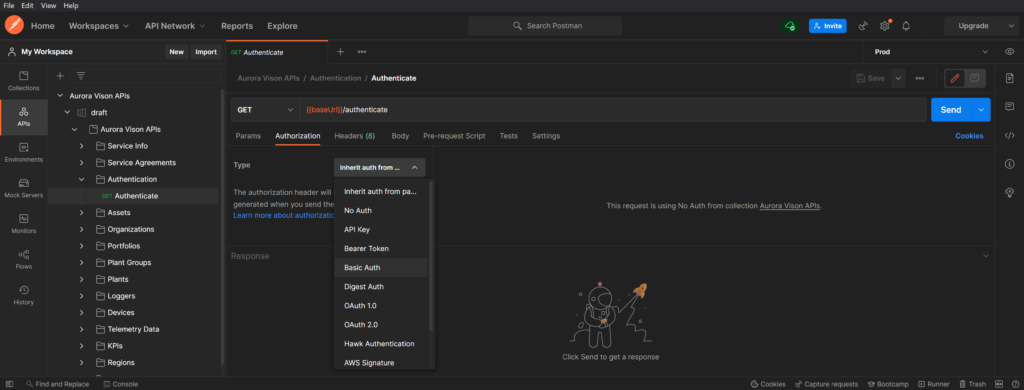
Entrer le UserID et la Password de votre compte Aurora Vision.
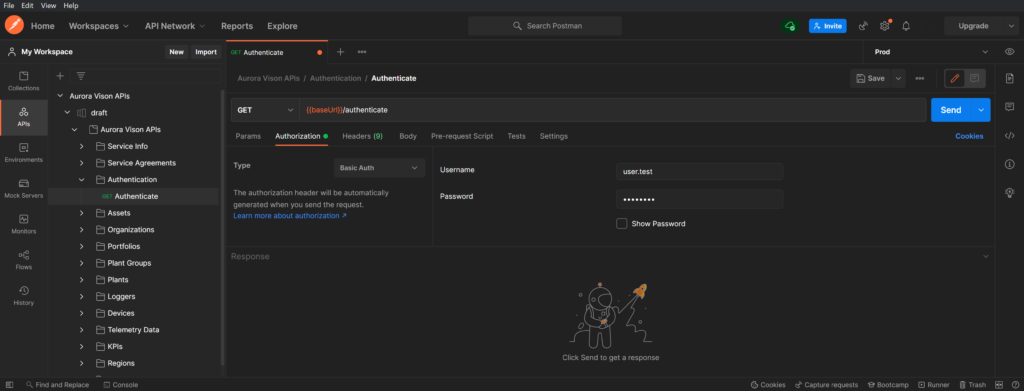
Clique sur le Headers onglet et entrez le X-AuroraVision-ApiKey.
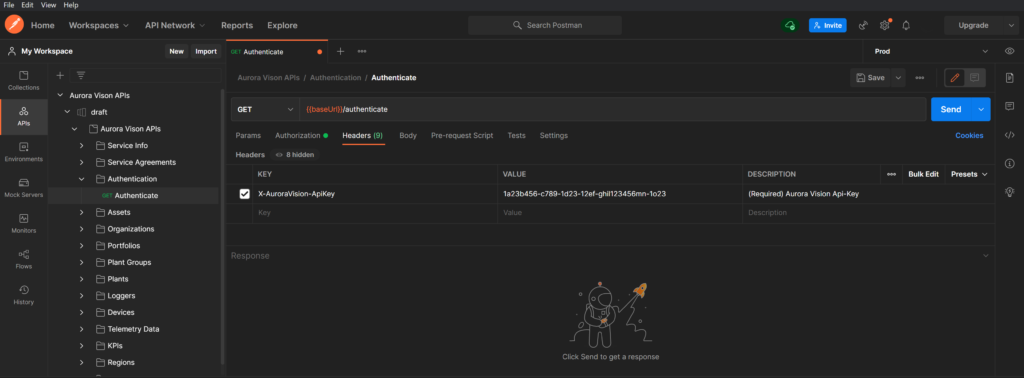
Cliquer sur Send et l’appel sera envoyé à Aurora Vision qui, une fois les informations d’identification et le X-AuroraVision-ApiKey ont été vérifiés, fournira une réponse (JSON default format) qui contiendra le X-AuroraVision-Token.
Le jeton est l’header de tous les appels d’API proposés et expire après 60 minutes d’inactivité complète ; cela signifie qu’il n’est pas nécessaire d’exécuter le GET Authentication API eil est grand temps de publier un nouveau X-AuroraVision-Token si celui que vous avez déjà n’a pas expiré.
Pour un guide complet sur les appels disponibles, consultez le OpenAPIs Swagger page.